windows7纯净版系统使用联想电脑一键恢复的图文教程
时间:2019-02-25 10:08:47来源:装机助理重装系统www.zhuangjizhuli.com作者:由管理员整理分享
对于笔记本电脑的使用越来越广泛,然而近日却有windows7纯净版系统用户来咨询联想笔记本有一个一键恢复按键,但知道是干嘛用的,更不要说如何操作它额。那么,联想的一键恢复如何用呢?其实,联想的电脑这是一个一键还原的功能,可以通过这个功能对电脑进行还原系统。这个功能对于用户来说非常的方便,不用担心自己的系统被黑掉,经常做好备份,随时随地都可以还原我们的电脑。但是这个功能到底怎么去用,对此下面小编就来具体地介绍一下联想一键还原的使用方法吧。
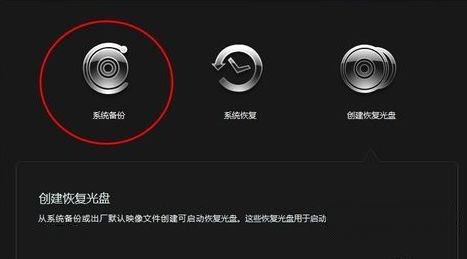
第一:备份系统。
如果想要使用一键还原功能,首先要有一个备份的系统,否则没有东西来还原或者只能恢复出厂时的系统了;
第二:关闭所有正在运行的应用。
在备份的过程中尽量不要操作电脑,过多的进程会使电脑备份很慢且容易出现错误
第三:选择备份的路径和方式。
在进入一键还原界面后,要对备份进行选择,不同的软件有不同的方式,有的软件可以进行光盘备份,也可以U盘备份,自己选择就好。路径一定要选好,不要随意放,要有专门的位置且最好不要有中文
第四:点击备份,等待系统完成即可。
这个过程大概需要十分钟到二十分钟左右,在备份的过程中要接通电源以免断电
第五:系统还原功能:打开一键还原软件。
打开一键还原的方式有两种:第一是电脑能够正常开机,可以在开机后进行还原,不过还原的过程会自动关机。第二种是电脑不能正常开机,这时想进行一键还原直接按还原键即可进入还原界面
第六:进入一键还原选择你要还原的时间点。
如果你备份过多次系统可以选择你想要还原的那个进行还原,如果多次备份系统并不会增加备份占用内存的空间,这个可以放心,系统没备份一次会覆盖原来了的文件但会保留一个时间点供我们还原
第七:等待还原完成重启计算机。还原的过程大概需要二十分钟左右,根据系统的大小定。如果要恢复出厂的话选择第一个原始备份即可。
以上就是教程就是有关于联想笔记本电脑一键恢复如何用的解决方法,感兴趣的用户也可以试试哟,希望这个教程对大家有所帮助。
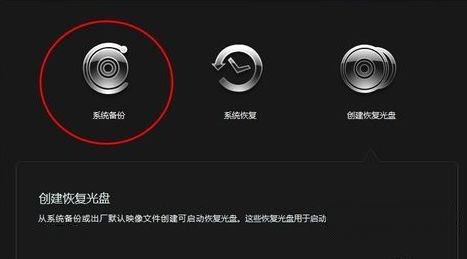
第一:备份系统。
如果想要使用一键还原功能,首先要有一个备份的系统,否则没有东西来还原或者只能恢复出厂时的系统了;
第二:关闭所有正在运行的应用。
在备份的过程中尽量不要操作电脑,过多的进程会使电脑备份很慢且容易出现错误
第三:选择备份的路径和方式。
在进入一键还原界面后,要对备份进行选择,不同的软件有不同的方式,有的软件可以进行光盘备份,也可以U盘备份,自己选择就好。路径一定要选好,不要随意放,要有专门的位置且最好不要有中文
第四:点击备份,等待系统完成即可。
这个过程大概需要十分钟到二十分钟左右,在备份的过程中要接通电源以免断电
第五:系统还原功能:打开一键还原软件。
打开一键还原的方式有两种:第一是电脑能够正常开机,可以在开机后进行还原,不过还原的过程会自动关机。第二种是电脑不能正常开机,这时想进行一键还原直接按还原键即可进入还原界面
第六:进入一键还原选择你要还原的时间点。
如果你备份过多次系统可以选择你想要还原的那个进行还原,如果多次备份系统并不会增加备份占用内存的空间,这个可以放心,系统没备份一次会覆盖原来了的文件但会保留一个时间点供我们还原
第七:等待还原完成重启计算机。还原的过程大概需要二十分钟左右,根据系统的大小定。如果要恢复出厂的话选择第一个原始备份即可。
以上就是教程就是有关于联想笔记本电脑一键恢复如何用的解决方法,感兴趣的用户也可以试试哟,希望这个教程对大家有所帮助。
分享到:
